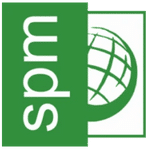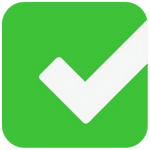برنامج Proteus Professional | لهندسة الإلكترونيات
Proteus Professional عبارة عن مجموعة برامج EDA (التصميم الأوتوماتيكي للإلكترونيات) شاملة ورائدة في الصناعة، توفر تجربة لا مثيل لها لتصميم الدوائر الإلكترونية ومحاكاتها وتخطيطها. من التصور الأولي إلى تصنيع لوحات الدوائر المطبوعة (PCB) النهائية، يعمل Proteus Professional على تبسيط سير عملك ويمكّنك من إنشاء أنظمة إلكترونية معقدة بسهولة وثقة.

مميزات برنامج Proteus Professional
برنامج Proteus Professional هو حل متكامل لتصميم الإلكترونيات يوفر مجموعة واسعة من الميزات التي تلبي احتياجات المهندسين، الطلاب، والهواة على حد سواء. إليك أبرز هذه المميزات:
- بيئة تصميم متكاملة وشاملة: يجمع Proteus بين تصميم المخططات (Schematic Capture)، المحاكاة (Simulation)، وتصميم لوحات الدوائر المطبوعة (PCB Layout) في بيئة واحدة متجانسة. هذا التكامل يعني أنك تستطيع الانتقال بسلاسة بين مراحل التصميم المختلفة دون الحاجة إلى التبديل بين برامج متعددة، مما يوفر الوقت ويزيد الكفاءة.
- محاكاة دوائر قوية ودقيقة (Proteus VSM): يعتبر محرك VSM (Virtual System Modelling) من Proteus أحد أقوى وأدق محاكيات الدوائر المتوفرة. يسمح لك هذا المحاكي بمحاكاة سلوك الدوائر التناظرية والرقمية، وحتى الأنظمة المدمجة المعقدة، بدقة عالية. يمكنك اختبار تصميماتك وتصحيح الأخطاء قبل بناء أي نموذج أولي حقيقي، مما يوفر تكاليف المواد والوقت.
- مكتبة مكونات ضخمة ومتجددة: يمتلك Proteus مكتبة واسعة تضم عشرات الآلاف من المكونات الإلكترونية، من أبسطها كالمقاومات والمكثفات، إلى المعالجات الدقيقة (Microcontrollers) المعقدة، والمستشعرات، والدوائر المتكاملة المتخصصة. يتم تحديث هذه المكتبة بانتظام لتشمل أحدث المكونات في السوق.
- محاكاة مشتركة للمعالجات الدقيقة (Microcontroller Co-simulation): هذه الميزة هي نقطة قوة رئيسية لـ Proteus. تسمح لك بمحاكاة عمل العديد من المعالجات الدقيقة الشائعة (مثل PIC, AVR, ARM, 8051) مع الدوائر الإلكترونية المحيطة بها. هذا يعني أنه يمكنك كتابة وتصحيح الكود البرمجي (Firmware) الخاص بالمعالج في نفس البيئة التي تحاكي فيها الأجهزة، مما يسرع عملية تطوير الأنظمة المدمجة بشكل كبير.
- أدوات تصميم لوحات الدوائر المطبوعة احترافية (ARES): وحدة ARES (Advanced Routing and Editing Software) توفر أدوات قوية لتصميم لوحات الدوائر المطبوعة (PCBs) بجودة احترافية. تشمل هذه الأدوات:
- التوجيه اليدوي والتلقائي (Manual and Auto-routing): لتوصيل المسارات على اللوحة.
- التحقق من قواعد التصميم (Design Rule Checking – DRC): لضمان عدم وجود أخطاء في التصميم تمنع التصنيع.
- التصور ثلاثي الأبعاد (3D Visualization): لمعاينة لوحتك بشكل واقعي قبل التصنيع، مما يساعد في اكتشاف أي مشكلات ميكانيكية.
- دعم تصميم لوحات أحادية، ثنائية، ومتعددة الطبقات.
- مخرجات قياسية للتصنيع: يتيح لك Proteus تصدير ملفات التصميم بصيغ قياسية صناعية (مثل Gerber و Excellon)، مما يضمن التوافق مع معظم شركات تصنيع لوحات الدوائر المطبوعة حول العالم.
- واجهة مستخدم بديهية وسهلة الاستخدام: على الرغم من قوته، يتميز Proteus بواجهة مستخدم مصممة لتكون سهلة التعلم والاستخدام، مما يجعله مناسبًا للمبتدئين والمحترفين على حد سواء.
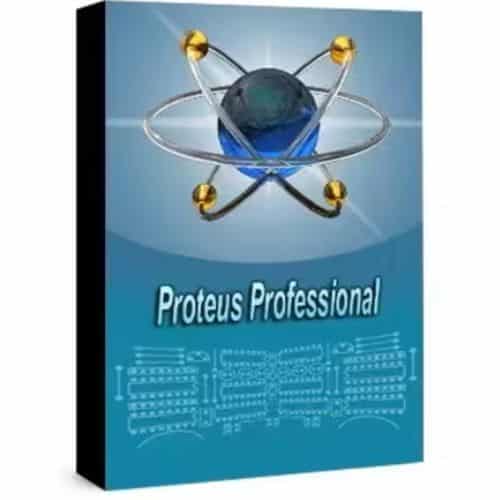
طريقة تشغيل واستخدام برنامج Proteus Professional
1. تشغيل البرنامج:
- بعد تثبيت البرنامج بنجاح، ستجد أيقونة Proteus Professional على سطح المكتب أو في قائمة “ابدأ” (Start Menu).
- انقر نقرًا مزدوجًا على الأيقونة لفتح البرنامج.
2. إنشاء مشروع جديد:
- عند فتح البرنامج لأول مرة، قد تظهر لك شاشة الترحيب.
- للشروع في عمل مشروع جديد، اذهب إلى قائمة File (ملف) ثم اختر New Project (مشروع جديد)، أو اضغط على Ctrl+N.
- سيظهر لك معالج إنشاء المشروع (New Project Wizard).
- Project Name (اسم المشروع): أدخل اسمًا لمشروعك (مثال: “MyFirstCircuit”).
- Path (المسار): اختر مجلدًا لحفظ ملفات المشروع.
- Create Schematic (إنشاء مخطط): تأكد من تحديد هذا الخيار لإنشاء مخطط الدائرة. يمكنك اختيار قالب (Template) للمخطط مثل A4.
- Create PCB Layout (إنشاء تخطيط PCB): يمكنك تحديد هذا الخيار لإنشاء تخطيط لوحة الدائرة المطبوعة مباشرة بعد المخطط، أو تركه لاحقًا.
- No Firmware Project (لا يوجد مشروع برمجة): إذا كنت لا تستخدم متحكمات دقيقة تتطلب كود برمجي في مشروعك، يمكنك تحديد هذا الخيار. إذا كنت ستستخدم متحكمًا دقيقًا، يمكنك إعداد مشروع البرامج الثابتة لاحقًا.
- اضغط على Next (التالي) ثم Finish (إنهاء) لإنشاء المشروع.
3. بيئة العمل الرئيسية:
بعد إنشاء المشروع، ستفتح لك نافذة Proteus الرئيسية التي تتكون من عدة أقسام:
- نافذة المخطط (Schematic Capture Window): هي المساحة الكبيرة في المنتصف حيث ستقوم برسم الدائرة.
- شريط الأدوات الأيسر (Left Toolbar): يحتوي على أيقونات لاختيار الأوضاع المختلفة (Modes) مثل:
- Selection Mode (وضع التحديد): لتحديد وتحريك المكونات.
- Component Mode (وضع المكونات – أيقونة P): لاختيار المكونات من المكتبة.
- Wiring Mode (وضع الأسلاك): لرسم التوصيلات بين المكونات.
- Terminal Mode (وضع الأطراف): لإضافة أطراف مثل مصدر الجهد (Power)، الأرضي (Ground)، الدخل (Input)، الخرج (Output)، إلخ.
- Instrumentation Mode (وضع الأدوات): لإضافة أجهزة قياس مثل الفولتميتر، الأميتر، راسم الإشارة (Oscilloscope)، مولد الإشارة (Function Generator)، وغيرها.
- شريط الأدوات العلوي (Top Toolbar): يحتوي على أدوات مثل حفظ، فتح، قص، لصق، تكبير/تصغير، تشغيل/إيقاف المحاكاة (أيقونات التشغيل/الإيقاف/الخطوة في الأسفل).
- نافذة المكونات (Components Window): تظهر على الجانب الأيسر أو الأيمن، وتعرض المكونات التي قمت باختيارها في مشروعك الحالي.
4. إضافة المكونات إلى المخطط (Schematic):
- انتقل إلى Component Mode (أيقونة P في شريط الأدوات الأيسر).
- انقر على زر “P” (Pick Devices) الذي يظهر في نافذة المكونات (Devices) أو في شريط الأدوات العلوي/الأيسر.
- ستظهر نافذة “Pick Devices” (اختيار المكونات).
- في حقل “Keywords” (الكلمات المفتاحية)، اكتب اسم المكون الذي تبحث عنه (مثال: RESISTOR للمقاومة، LED للصمام الثنائي الباعث للضوء، ARDUINO لبطاقة الأردوينو، 74LS00 لبوابة NAND).
- عند العثور على المكون، انقر عليه مرتين لإضافته إلى قائمة المكونات الخاصة بمشروعك (Devices list).
- كرر العملية لإضافة جميع المكونات التي تحتاجها في دائرتك.
- بعد إضافة المكونات المطلوبة، أغلق نافذة “Pick Devices”.
- الآن، في نافذة المخطط، انقر على اسم المكون في قائمة “Devices” ثم انقر في أي مكان في منطقة الرسم لوضعه. كرر هذه الخطوة لكل مكون.
5. توصيل المكونات:
- لربط المكونات ببعضها، قم بتحريك مؤشر الماوس بالقرب من أطراف المكونات. عندما يظهر شكل القلم، انقر واسحب لإنشاء سلك توصيل.
- يمكنك توصيل الأطراف ببعضها البعض مباشرة.
6. إضافة أطراف ومصادر طاقة:
- انتقل إلى Terminal Mode (أيقونة تظهر كرمز لمصدر طاقة أو أرضي في شريط الأدوات الأيسر).
- اختر POWER لإضافة مصدر طاقة (VCC).
- اختر GROUND لإضافة نقطة أرضية.
- ضع هذه الأطراف في الأماكن المناسبة في دائرتك وقم بتوصيلها.
7. إضافة أجهزة قياس (اختياري):
- انتقل إلى Instrumentation Mode (أيقونة راسم الإشارة في شريط الأدوات الأيسر).
- يمكنك اختيار DC Voltmeter لقياس الجهد المستمر، DC Ammeter لقياس التيار المستمر، Oscilloscope لمراقبة الإشارات، وغيرها.
- ضع الجهاز في الدائرة وقم بتوصيله بالشكل الصحيح (الفولتميتر على التوازي، الأميتر على التوالي).
8. ضبط خصائص المكونات:
- لتغيير خصائص أي مكون (مثل قيمة مقاومة، جهد مصدر، لون LED)، انقر مرتين على المكون.
- ستظهر نافذة الخصائص حيث يمكنك تعديل القيم المطلوبة. اضغط OK للحفظ.
9. محاكاة الدائرة:
- بعد الانتهاء من رسم الدائرة وتوصيلها، يمكنك بدء المحاكاة.
- ستجد أزرار التحكم في المحاكاة في الجزء السفلي من النافذة (مشابهة لأزرار مشغل الوسائط):
- Play (تشغيل – زر المثلث الأخضر): لبدء المحاكاة.
- Pause (إيقاف مؤقت – زر الشريطين المتوازيين): لإيقاف المحاكاة مؤقتًا.
- Stop (إيقاف – زر المربع): لإيقاف المحاكاة وإعادة تعيين الدائرة.
- Step (خطوة): لتشغيل المحاكاة خطوة بخطوة (مفيدة لتصحيح الأخطاء).
- أثناء المحاكاة، سترى الدائرة تعمل بشكل حي. على سبيل المثال، ستضيء مصابيح LED، وتتحرك المؤشرات على أجهزة القياس، وتظهر الإشارات على راسم الإشارة.
10. تصميم لوحة الدائرة المطبوعة (PCB Layout – اختياري):
- بعد التأكد من أن المخطط يعمل بشكل صحيح في المحاكاة، يمكنك الانتقال إلى تصميم PCB.
- اذهب إلى قائمة Tools (أدوات) واختر Netlist To ARES (تحويل الشبكة إلى ARES) أو انقر على أيقونة “ARES” في شريط الأدوات العلوي.
- سيفتح برنامج ARES (وحدة تصميم PCB) ضمن Proteus.
- هنا يمكنك وضع المكونات فعليًا على لوحة PCB، وتوصيل المسارات (Tracks)، وتحديد طبقات اللوحة، وإجراء فحص لقواعد التصميم (DRC).
- يحتوي ARES على أدوات للتوجيه اليدوي والتلقائي للمسارات.
- بعد الانتهاء، يمكنك معاينة اللوحة ثلاثية الأبعاد (3D Visualization) وتصدير ملفات Gerber للتصنيع.
نصائح للمبتدئين:
- ابدأ بدوائر بسيطة: لا تحاول تصميم دوائر معقدة في البداية. ابدأ بدوائر بسيطة مثل دائرة LED بمقاومة، أو دوائر بوابات منطقية أساسية.
- شاهد الفيديوهات التعليمية: هناك العديد من الفيديوهات التعليمية على YouTube باللغتين العربية والإنجليزية تشرح استخدام Proteus خطوة بخطوة.
- استكشف المكتبات: خصص وقتًا لاستكشاف مكتبات المكونات المتوفرة للتعرف على المكونات المختلفة وكيفية البحث عنها.
- استخدم دليل المساعدة (Help Documentation): يحتوي Proteus على دليل مساعدة شامل يمكن أن يكون مفيدًا جدًا.
- الممارسة هي المفتاح: كلما مارست استخدام البرنامج أكثر، كلما أصبحت متمكنًا منه.
متطلبات تشغيل برنامج Proteus Professional
الحد الأدنى من المتطلبات (Minimum Requirements):
هذه المواصفات ستسمح بتشغيل البرنامج والتعامل مع الدوائر البسيطة، ولكن قد تواجه بعض البطء عند التعامل مع مشاريع أكبر أو محاكاة معقدة.
- نظام التشغيل (Operating System):
- Microsoft Windows 10 (يُفضل 64 بت)
- بعض الإصدارات القديمة قد تدعم Windows 7/8 (64 بت).
- المعالج (Processor – CPU):
- معالج بسرعة 3GHz أو أعلى (يُفضل x64).
- ذاكرة الوصول العشوائي (RAM):
- 8 جيجابايت (GB) على الأقل.
- مساحة القرص الصلب (Storage):
- مساحة كافية للتثبيت وملفات المشروع (على الأقل 100 ميجابايت للتثبيت، ويفضل أكثر بكثير لمشاريعك).
- بطاقة الرسوميات (Graphics Card – GPU):
- بطاقة رسوميات متوافقة مع DirectX 9 أو OpenGL.
- يمكن تشغيله ببطاقات الرسوميات المدمجة (مثل Intel HD Graphics)، لكن الأداء قد يكون محدودًا وقد لا تدعم بعض الميزات البصرية المتقدمة (مثل عرض 3D بالكامل).
- الشاشة:
- دقة شاشة 1280×800 بكسل أو أعلى.
- الماوس:
- ماوس مع عجلة تمرير (ضروري للتنقل في بيئة التصميم).
المتطلبات الموصى بها (Recommended Requirements):
للحصول على أفضل أداء وتجربة سلسة، خاصة عند العمل على مشاريع كبيرة، دوائر معقدة، محاكاة متحكمات دقيقة متعددة، أو استخدام ميزات تخطيط PCB المتقدمة:
- نظام التشغيل (Operating System):
- Microsoft Windows 10 أو أحدث (64 بت).
- المعالج (Processor – CPU):
- معالج عالي الأداء x64 بأربعة أنوية (Quad-Core) أو أكثر (مثل Intel Core i5/i7/i9 أو AMD Ryzen 5/7/9). سرعة الساعة العالية تساعد في تسريع المحاكاة.
- ذاكرة الوصول العشوائي (RAM):
- 16 جيجابايت (GB) أو أكثر. كلما زادت الذاكرة، كان ذلك أفضل للدوائر المعقدة والمشاريع الكبيرة.
- مساحة القرص الصلب (Storage):
- محرك أقراص صلبة من نوع SSD (Solid State Drive) بنوع M.2 NVMe للحصول على أداء قراءة وكتابة سريع، مما يساعد في سرعة تحميل المشاريع وتخزين بيانات المحاكاة.
- بطاقة الرسوميات (Graphics Card – GPU):
- بطاقة رسوميات مخصصة (Dedicated Graphics Card) من AMD (ATI) أو NVIDIA تدعم OpenGL و Direct3D.
- البطاقات المدمجة (Intel HD Graphics) قد لا توفر الأداء المطلوب لبعض الميزات المتقدمة أو العرض ثلاثي الأبعاد السلس.
- الشاشة:
- شاشة بدقة عالية (Full HD أو أعلى) لتوفير مساحة عمل كافية.
ملاحظات هامة:
- إصدار 64 بت: Proteus Professional الحديث يعمل بشكل أفضل على أنظمة تشغيل 64 بت للاستفادة الكاملة من الذاكرة وقوة المعالجة.
- المحاكاة المشتركة (Co-simulation): عند محاكاة متحكمات دقيقة مع الكود البرمجي الخاص بها، يزداد العبء على المعالج والذاكرة، لذا فإن المواصفات الموصى بها تصبح أكثر أهمية.
- ميزات 3D: تتطلب ميزات العرض ثلاثي الأبعاد للوحات الدوائر المطبوعة (PCBs) بطاقة رسوميات قوية نسبيًا للحصول على أداء سلس.
تابعنا دائماً لتحميل أحدث البرامج من موقع شرح PC